Steam是一个广受玩家喜爱的游戏平台,它提供了丰富多样的游戏资源和社交互动功能,有时候我们可能需要在使用Steam时进行多个任务的切换,比如在大屏、窗口和最小化之间快速转换。该如何实现这样的操作呢?在本文中我们将介绍一些简单的方法,帮助你在Steam中轻松切换不同的窗口状态,提高游戏体验的同时也提高工作效率。
Steam怎么在大屏/窗口/最小化之间快速切换
具体步骤:
1.我们在窗口模式下点击界面右上方的最大化/向下还原按钮,可以最大化steam窗口或者小化steam窗口。如图所示。
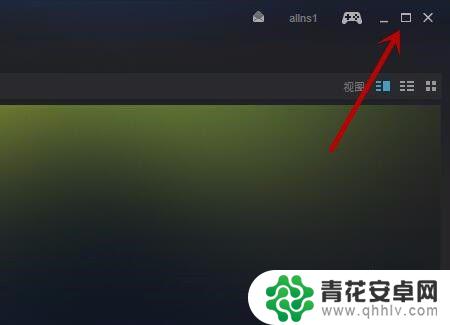
2.我们最快的方法就是按快捷键Alt+Enter,可以让steam界面按照窗口→大屏→最小化→窗口的顺序反复的切换。这是steam在大屏/窗口/最小化之间快速切换的最快方法,但是无法调整某个模式下窗口的状态,如图所示。

3.我们在窗口模式下点击界面右上方大屏显示按钮,可以让界面大屏窗口或者大屏全屏显示,如图所示。
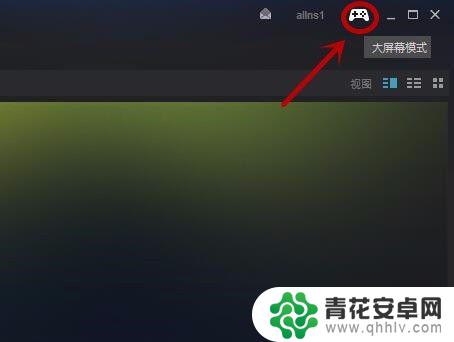
4.点击右上角的最小化按钮,可以让steam最小化显示,也就是隐藏起来后台运行。这时点击任务栏中的steam图标,需要双击,可以让steam正常在界面显示出来,如图所示。
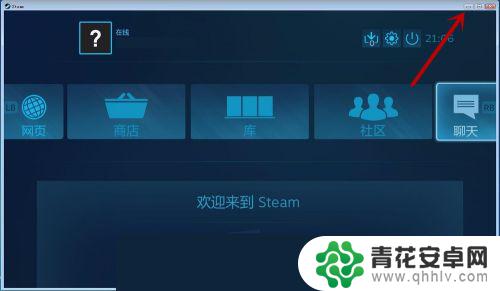

5.我们还可以在大屏模式下,点击右上角的关闭按钮,进入到关闭选项卡中,如图所示。
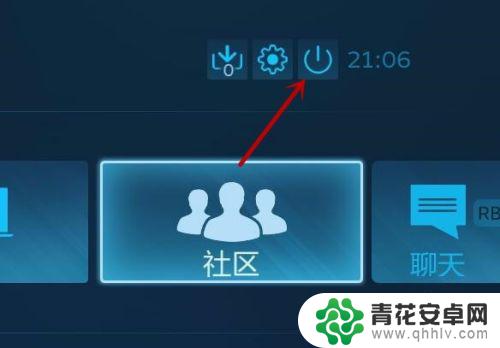
6.我们在里面点击最小化大屏可以让steam界面最下化,点击退出大屏会根据设置的不同再次进入steam时。按照设置里面界面的模式显示,如图所示。

以上是steam换小窗的详细内容,相信阅读完后,对于各位朋友一定会有所启发和帮助,如果还有其他相关问题需要解决,请继续关注本站,我们将为您提供更多所需的更新内容。










